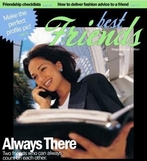2017年10月08日
WORDPRESSを設置運営するのに適したサーバーはどれ?
WORDPRESSを設置運営するのに適したサーバーはどれ?
ここのアメブロもそうですが、世の中「SSL化」の時代です。
セキュリティー上の対応として、自然な流れですし、あの
Googleも推奨していますから、一気にSSL化の波が押し寄せて
きたという感じです。
ところで、あなたはWordpressをどのサーバーに設置して運営
されていますか?
私は、さくらサーバー、コアサーバー、エックスサーバー・・・
といった、みなさんも名前は聞いたことがあるであろうレンタル
サーバーと、他には専用サーバーを使っています。
レンタルサーバーとしては、契約料金が一般的には第1の選択肢
になっているかなと思います。
上で述べた、レンタルサーバーですが、 料金的にはそこそこで
決して高額ではないけれど、 エックスサーバー
サーバーです。
その理由なんですが、
通常、自分のサイトを「SSL化」しようと する場合には、高額のお金
がかかるんです。
なおかつ作業がとても複雑・・・・・・・・
だから、セキュリティー対策として「SSL化」をしたいけれども 二の足
を踏んでいるという人は、かなり多いんではないかと思います。
しかしながら、エックスサーバーは、煩雑な作業はサーバー側で
やってくれて、しかも「無料でSSL化」ができるんです。
バリュードメイン で独自ドメインを購入して、エックスサーバーを
レンタルして、WORDPRESSを設置運営するというのが、いまどきの
お勧めなサイト運営と思います。
ちなみに、 エックスサーバー での「SSL化(無料)」の手順(概要)は
以下のように、そう難しいものではありません。
1.インフォパネルにログインする
2.インフォパネルの下の方にある「サーバーパネル」にログインする
3.「サーバーパネル」で「ドメイン設定」をクリックする
4.左サイドバー下にある「SSL設定」をクリックする
5.「標準独自SSL」を設定したいドメインをクリックする
6.「独自SSL設定の追加」をクリックする
7.設定対象ドメインを確認して「標準独自SSL設定を追加する」
をクリックする
8.約1時間、設定反映に時間がかかります
9.「SSL設定の一覧」に戻ってSSL用アドレスに表示されている
事を確認する
10.設定が反映されると、
https://と緑色に表示され、URLの前に鍵マークが表示
されます
このような手順を踏めば、通常は”万”とする「SSL化」を無料で
実現できるというメリットが、エックスサーバーにはあります。
アニメ・3DCG動画 コラボ作品の紹介
3DCGで静止画や動画を作成しています。
生業では無くて、完全なる趣味の領域ですけど、3DCGアニメ動画
を投稿していたときに、バンドの方からお便りを頂いて、その後
その方が歌っているカバー曲があまりにも素敵なので、私が動画
作成、音楽がそのバンドのボーカリストという分担で、コラボ作品
を多数作成するようになりました。
現在、ボーカリストの方が、病気療養中ということで、新しい作品
の追加は中断中ですが、復活されたら、活動再開!!
コラボ作品のいくつかを紹介するサイトを先ごろから作成しています。
その一部ですが、以下に紹介します。
(別窓) 移動先で画像クリックすると動画が再生されます。
※この画像も3DCGで作成したものです。

ご視聴下さい。
感想など頂けると、大変喜びます♪♪
私が、上記の動画や静止画作成で愛用しているツールの1つは↓です。
3DCGアニメーションVerとアニメーションVerのコラボ動画の一部です。↓↓
こんな作品を趣味で作っています。
■3DCGアニメーション動画(コラボ作品:第1弾)
■アニメーション動画(コラボ作品:第弾)
サクラサーバーに独自ドメインを設定してみる
サクラサーバーに独自ドメインを設定してみる
前回記事では、 さくらインターネット
へのWordpressインストールの
トラブルシューティングを書きました。
今回は、 バリュードメイン
で独自ドメインを購入後、設置していた
他のサーバーを使用しなくなったので、そのドメインをサクラサーバー
に設置して、マルチドメインでWordpressをインストールしましたので
その作業記録を備忘録として記載します。
以下の記事は、他のサーバーで使用しなくなったドメインをサクラ
サーバーで使うための作業の流れを記載しています。
1. バリュードメイン
にログイン
2.取得済みドメイン一覧のリンクから取得ドメイン一覧にアクセス
3.サクラサーバーに設定したいドメインの名前を控えておく
4. さくらインターネット
のコントロールパネルにログイン
(ドメイン名とパスワード)
5.ドメイン設定メニューの「ドメイン設定」をクリックして
「新しいドメインの追加」ページを開く
6.「新しいドメインの追加」をクリックして開いたページ内の
「5.他社で取得したドメインを移管せずに使う」に移動して
「>>ドメインの追加へ進む」をクリック
7. 「他社で取得した独自ドメインの追加」の欄に、3.で控えて
おいたドメインを拡張子を含めてペーストし、間違いないか
確認の後、「送信する」ボタン」を押す
また、ネームサーバー情報として以下が記載されているので、
後ほど、バリュードメインで今回のドメインのネームサーバー
をサクラサーバーに変更する際に必要となるので、控えておく
8. バリュードメイン
にログインする
9.ユーザーコントロールパネルの「ドメイン操作」にある
「取得済みドメイン一覧」から、上記でサクラサーバーに設定した
ドメインを選択し、「ネームサーバー」をクリックする
10.ネームサーバー1、ネームサーバー2の欄にそれぞれ7.で控えて
おいた、サクラサーバーのネームサーバーを入力し、最後に「保存
する」ボタンをクリックする
ネームサーバー1には、ns1.dns.ne.jp
ネームサーバー2には、ns2.dns.ne.jp
を入力する
11.再び、サクラサーバーに戻って、「ドメイン設定」ページへアクセス
12.「ドメイン一覧」のテーブルに、上記でサクラサーバーに設定した
ドメイン名が登録されているので、「変更」ボタンをクリックして
「詳細設定」を行う。
13.「1.設定をお選び下さい」⇒マルチドメインとして使用する(推奨)
を選択する
「2.マルチドメインの対象のフォルダをご指示下さい」
⇒ /home/*****(ユ-ザ名)/wwwの後ろの空欄に、
「/独自ドメイン名」を記入
※ /(スラッシュ)は必ず空欄の先頭に記入すること
独自ドメイン名は、上記で設定したドメイン名を拡張子まで
含めて記入すること
「3.メール利用をお選びください」は、未選択のままでOK
「4.SSLの利用をお選びください」は「共有SSL、SNI SSLを使用
しない」のままでOK
「5.SPFレコードの利用を選んでください」は未選択のままでOK
「6.IPv6アドレスの利用を選んでください」は未選択のままでOK
最後に「送信」ボタンを押す
14. さくらインターネット
のコントロールパネルにあるファイルマネー
ジャーあるいはファイル転送ツール(例:FFFTP)を使って、
上記で設定したドメインのフォルダーを作成する。
13.で設定した通り、
/home/*****(ユ-ザ名)/www/独自ドメイン名のフォルダー
といった具合で作成する
15.設定は以上で完了。